
Word は誰もが学ばなければならないスキルではありませんが、ほぼすべての人が Word を使用することになります。
あなたが職場に入ったばかりの初心者の場合、職場で作業タスクを完了するために多かれ少なかれ Word を使用する必要があるでしょう。そうなると、必然的に Word の操作に関する多くの問題に遭遇することになります...
そして、毎日これらの問題と格闘し、仕事が大変だと愚痴をこぼすときに、作業量が多すぎるかどうかを一度も反省したことがありません。それとも私の効率が悪いのか、私のやり方に何か問題があるのでしょうか?
Wordのショートカットキーの上手な使い方がわからない人も多いと思います。ショートカットキーを使いこなせると作業効率が大幅に向上し、作業負担を大幅に軽減できます。
そこで、この記事では、多くの人が使ったことはあるものの、あまり意識していないショートカットキー[Shift]を紹介します。 Wordでよく使う[Shift]のショートカット操作をいくつか紹介します。
1. 連続領域をすばやく選択します
まだマウスを押したままドラッグしてテキスト領域を選択していますか?その場合は、次の方法を試してみることをお勧めします。
マウス カーソルを選択するテキストの開始位置に置き、[Shift] キーを押したまま、数段落分の位置までスライドします。マウスのワンクリックで開始位置から選択位置までをワンクリックで選択でき、超省力かつ高速です。
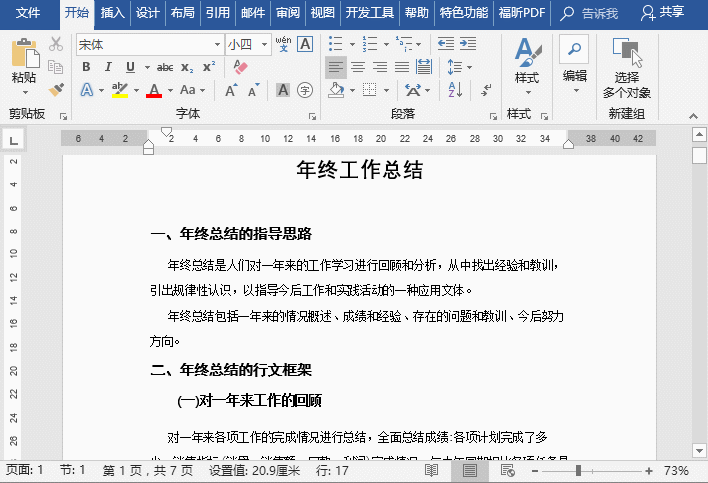
#2. 列全体をすばやく選択します。テーブル
同様に、テーブルを編集するときに、テーブル全体とデータをすばやく選択したい場合は、どうすればよいでしょうか? 最初のセルをクリックし、[Shift] キーを押したまま最後のセルをクリックすると、この列のセルとデータがすぐに選択されます。
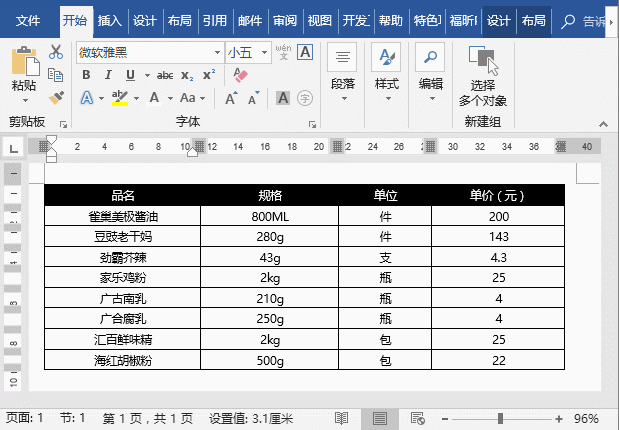
#3. 正しい円を素早く描く(その他の図形)Wordでは、[Shift]キーを押しながら図形を描画しても、正円を描くなど、描画した図形は変形しません。
[挿入]-[図形]をクリックし、楕円を選択し、[Shift]キーを押しながらマウスをドラッグして正円を描きます。
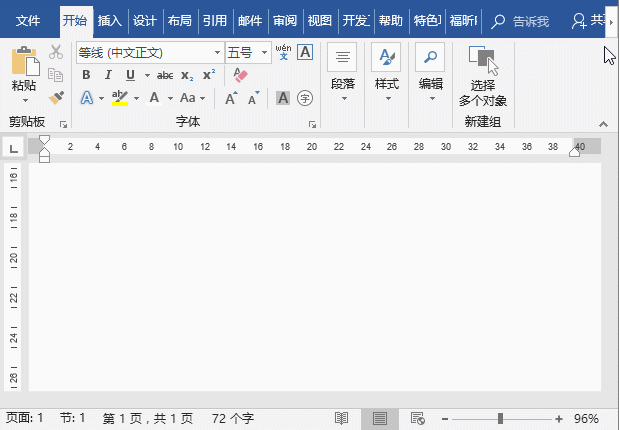
4. 画像を水平に移動します
画像を横に移動する際、画像が横にずれないようにしたい場合は、[Shift]キーを押しながら画像を移動することもできます。
移動したい画像を選択し、[Shift]キーを押しながらマウスをドラッグすると簡単に画像を横に移動できます。 (Word で任意に移動できる画像は「非埋め込み」ラッピング モードである必要があることに注意してください)
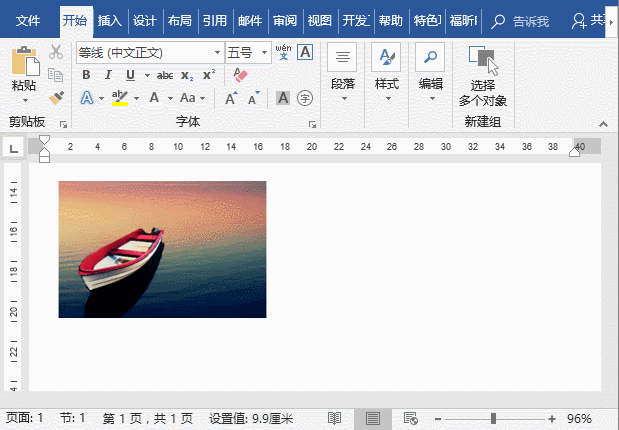
上で紹介した操作は簡単ですが、[Shift]キーと組み合わせるとさらに作業が便利になります。
推奨チュートリアル: 「Word チュートリアル
」以上がWord の実用的なヒントの共有: Shift キーを使用するための 4 つのヒントの詳細内容です。詳細については、PHP 中国語 Web サイトの他の関連記事を参照してください。


